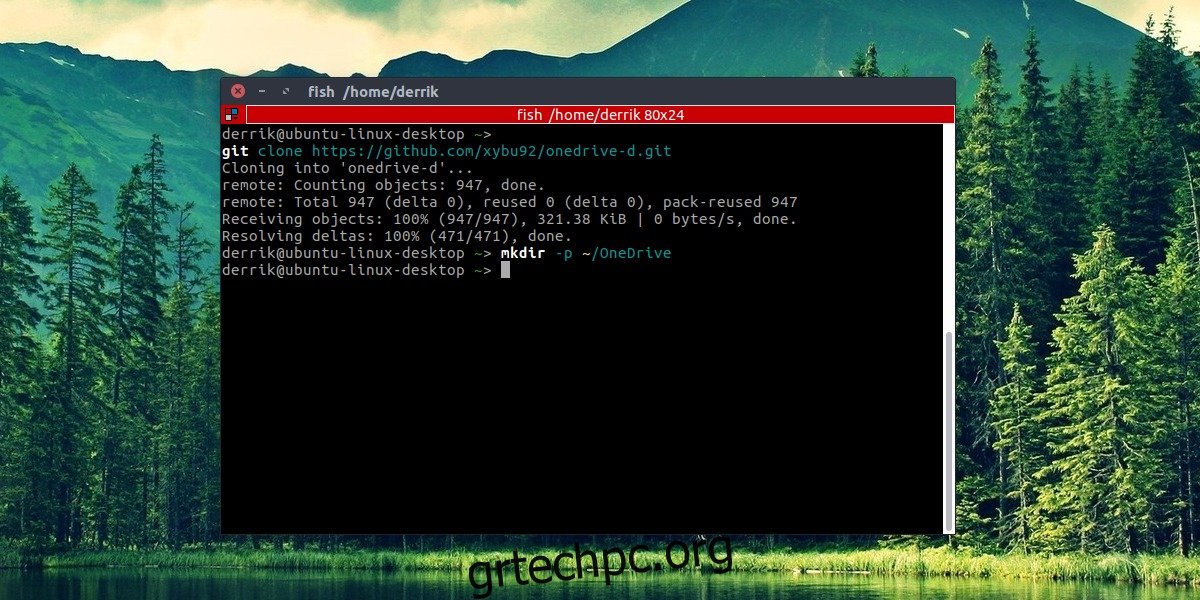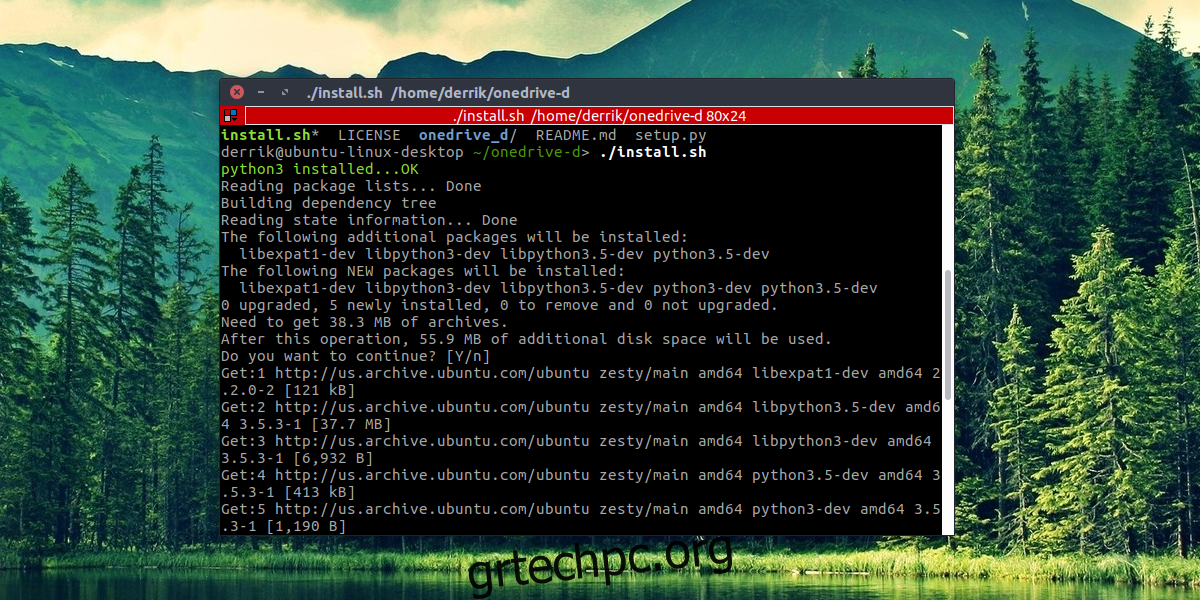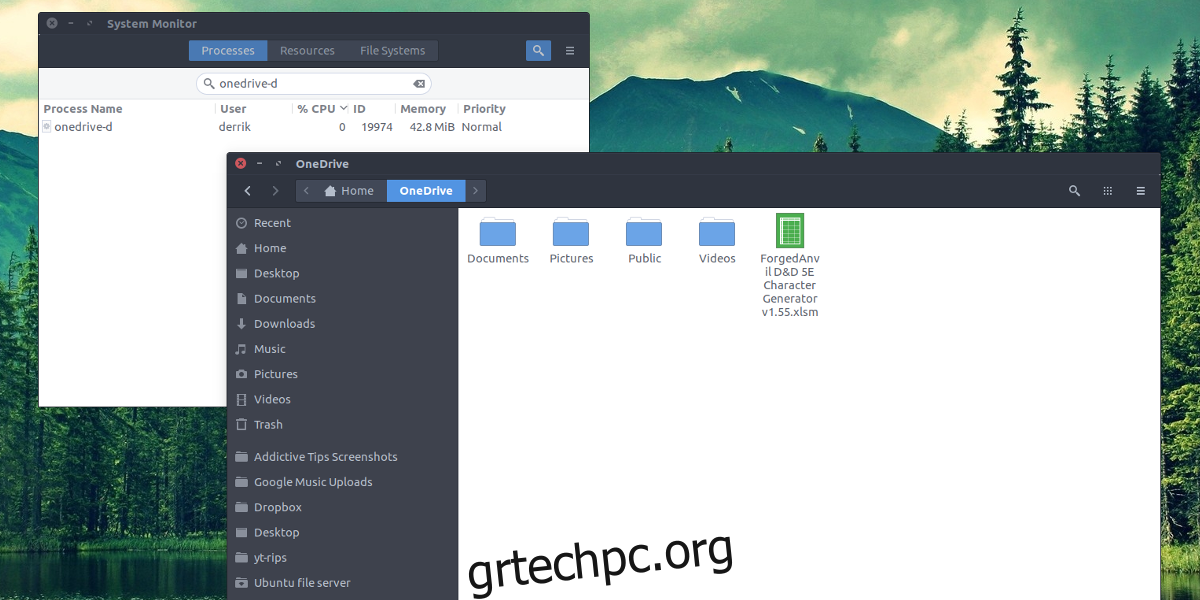Θέλατε ποτέ να αποκτήσετε πρόσβαση στο Microsoft OneDrive σας σε Linux; Αν περιμένεις τη Microsoft να δημιουργήσει έναν killer sync client για την πλατφόρμα Linux, μην κρατάς την ανάσα σου. Δεν τους ενδιαφέρει η πλατφόρμα Linux. Αντίθετα, θα χρειαστεί να πάρετε την κατάσταση στα χέρια σας.
Ο καλύτερος τρόπος πρόσβασης στο Microsoft OneDrive σε Linux είναι με ένα πρόγραμμα που ονομάζεται OneDrive-D. Είναι μια εφαρμογή τρίτου κατασκευαστή που λειτουργεί με το API του OneDrive για να προσφέρει μια αξιοπρεπή εμπειρία συγχρονισμού στην επιφάνεια εργασίας Linux. Μπορείτε να αποκτήσετε πρόσβαση σε όλα τα αρχεία σας στο OneDrive στον υπολογιστή σας Linux με αυτήν την εφαρμογή.
Πίνακας περιεχομένων
Λήψη του OneDrive-D
Οι χρήστες του Microsoft OneDrive μπορούν να συγχρονίσουν τα αρχεία τους σε Linux με τη βοήθεια OneDrive-d. Το να λειτουργήσει το πρόγραμμα σε Linux δεν χρειάζεται πολύ. Ξεκινά με την εγκατάσταση του πακέτου git στη διανομή Linux σας. Χωρίς αυτό το πρόγραμμα, η λήψη κώδικα από το Github δεν είναι εύκολη. Ανοίξτε ένα τερματικό και εισαγάγετε τα εξής:
Ubuntu
sudo apt install git
Arch Linux
sudo pacman -S git
Μαλακό καπέλλο
sudo dnf install git
Debian
sudo apt-get install git
OpenSUSE
sudo zypper install git
Αλλα
Το Git είναι διαθέσιμο σε όλες τις κύριες διανομές Linux, λόγω του γεγονότος ότι ιστότοποι όπως το Github είναι τόσο δημοφιλείς. Για να κάνετε το πρόγραμμα Git να λειτουργεί στη διανομή Linux της επιλογής σας, απλώς ακολουθήστε τον κανονικό τρόπο εγκατάστασης προγραμμάτων και αναζητήστε “Git”. Στη συνέχεια, εγκαταστήστε το στο σύστημα. Αυτό θα μπορούσε να σημαίνει άνοιγμα ενός τερματικού και χρήση του διαχειριστή πακέτων της διανομής Linux ή ακόμα και ενός καταστήματος εφαρμογών όπως το “λογισμικό Gnome”.
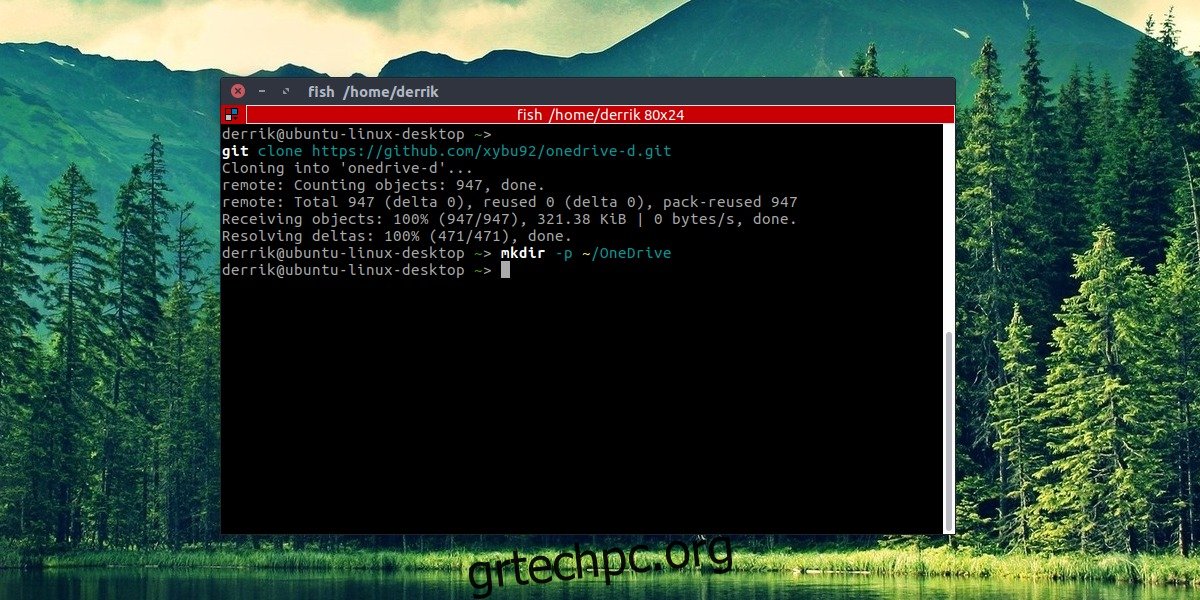
Με εγκατεστημένο το εργαλείο Git, μπορούμε να το χρησιμοποιήσουμε για να κλωνοποιήσουμε τον κώδικα του OneDrive-d απευθείας στη γραμμή εντολών. Κάντε αυτό με:
git clone https://github.com/xybu92/onedrive-d.git
Στη συνέχεια, εισαγάγετε τον κατάλογο κωδικών για να ξεκινήσει η διαδικασία εγκατάστασης.
cd ~/onedrive-d
Εγκατάσταση του OneDrive-D
Ο κώδικας OneDrive-D που έχει ληφθεί με το Git περιέχει πολλά διαφορετικά πράγματα. δυαδικά αρχεία, βιβλιοθήκες και διαφορετικά σενάρια, κ.λπ. Ευτυχώς, οι προγραμματιστές έκαναν την εγκατάσταση αυτού του λογισμικού πολύ απλή. Έχουν γράψει ένα σενάριο Bash που θα ρυθμίσει πλήρως το πρόγραμμα και θα λειτουργήσει τα πάντα. Για να ξεκινήσετε τη διαδικασία εγκατάστασης, απλώς εκτελέστε το σενάριο. Αυτό γίνεται εκτελώντας το ως πρόγραμμα.
./install.sh
Η εκτέλεση του σεναρίου θα του επιτρέψει να ξεκινήσει να εγκαθιστά όλα τα μικρά πράγματα που χρειάζεται το OneDrive-D για να εκτελεστεί σωστά. Συγκεκριμένα, θα εγκατασταθούν βιβλιοθήκες και άλλα σημαντικά εργαλεία με τα οποία είναι κατασκευασμένο το πρόγραμμα. Φροντίστε να εισαγάγετε τον κωδικό πρόσβασής σας (εάν σας ζητηθεί) και να επιτρέψετε στο πρόγραμμα να συνεχίσει την εγκατάσταση αυτού που χρειάζεται.
Διαμόρφωση του OneDrive-D
Στη συνέχεια στη διαδικασία έρχεται η διαμόρφωση του OneDrive-D. Αυτό είναι απαραίτητο, καθώς το πρόγραμμα πρέπει να συνδεθεί με διακομιστές της Microsoft και να ξεκινήσει τον αρχικό συγχρονισμό. Εφόσον το OneDrive-D είναι ένα πρόγραμμα που βασίζεται σε τερματικό, το αρχικό πρόγραμμα δεν θα δημιουργήσει εικονίδιο επιφάνειας εργασίας ή κάτι παρόμοιο. Αντίθετα, απαιτείται μια εντολή για να ξεκινήσει η διαδικασία διαμόρφωσης. Ξεκινήστε το σε ένα τερματικό με:
onedrive-perf
Υπάρχουν 4 απλά βήματα σε αυτή τη διαδικασία διαμόρφωσης. Το πρώτο βήμα περιλαμβάνει τη σύνδεση του προγράμματος-πελάτη συγχρονισμού στον λογαριασμό σας Microsoft. Στο τερματικό, το onedrive-perf θα εκτυπώσει έναν εφάπαξ σύνδεσμο. Επικολλήστε αυτόν τον σύνδεσμο στο προεπιλεγμένο πρόγραμμα περιήγησής σας και εξουσιοδοτήστε την πρόσβαση στο OneDrive-D στον λογαριασμό σας Microsoft για να συνεχίσετε στο βήμα 2 της διαδικασίας.
Αφού κάνετε κλικ στο “ναι” στο παράθυρο σύνδεσης, θα πρέπει να επικολλήσετε τη διεύθυνση URL επιστροφής κλήσης στο τερματικό. Δεν είστε σίγουροι τι είναι αυτό; Είναι η διεύθυνση URL στην οποία ανακατευθύνεται το παράθυρο σύνδεσης. Θα ξέρετε ότι λαμβάνετε τη σωστή διεύθυνση URL, επειδή η ανανέωση σταματά. Ένα καλό δώρο είναι να αναζητήσετε “code=” στη διεύθυνση URL.
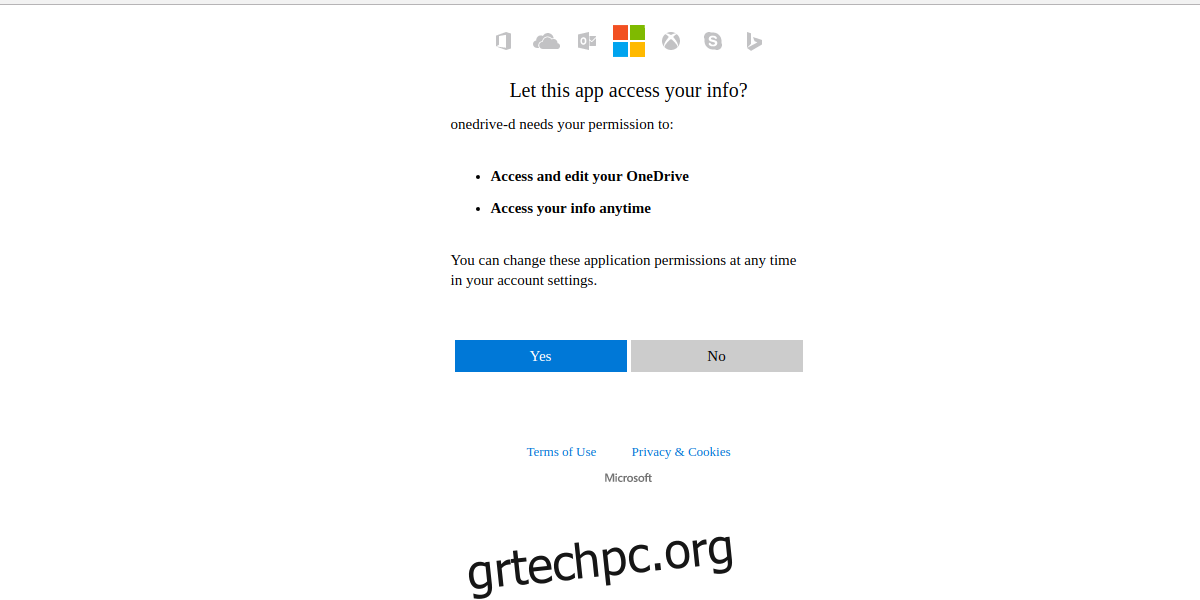
Το δεύτερο βήμα στη διαδικασία είναι να πείτε στο OneDrive-D πού να συγχρονιστεί. Εάν δεν έχετε ήδη φάκελο συγχρονισμού OneDrive στον υπολογιστή σας, τώρα είναι η ώρα να δημιουργήσετε έναν. Ανοίξτε ένα άλλο τερματικό και πληκτρολογήστε αυτήν την εντολή:
mkdir -p ~/OneDrive
Στη συνέχεια, στο βήμα 2, πείτε στο πρόγραμμα πού βρίσκεται ο φάκελος, ώστε να μπορεί να χρησιμοποιηθεί ως τοποθεσία συγχρονισμού. Φροντίστε να χρησιμοποιήσετε την πλήρη διαδρομή: /home/username/OneDrive/
Τα βήματα 1 και 2 είναι τα πιο σημαντικά μέρη της διαδικασίας διαμόρφωσης. Τα βήματα 3 και 4 περιλαμβάνουν ρυθμίσεις που σχετίζονται τόσο με τις αριθμητικές ρυθμίσεις όσο και με τη λίστα αρχείων παράβλεψης. Οι περισσότεροι χρήστες του Microsoft OneDrive δεν θα χρειαστεί να κάνουν τίποτα με τα βήματα 3 και 4. Εισαγάγετε “n” για όχι για να περάσετε και τα δύο αυτά βήματα. Εάν για κάποιο λόγο νιώθετε ότι θέλετε να επεξεργαστείτε αυτές τις ρυθμίσεις, επιλέξτε το Y για να το κάνετε.
Σημείωση: βεβαιωθείτε ότι έχετε αλλάξει το “username” στο όνομα χρήστη του υπολογιστή σας στην εντολή.
Συγχρονισμός με το OneDrive-D
Όταν ολοκληρωθεί η διαδικασία διαμόρφωσης, μπορεί να ξεκινήσει ο συγχρονισμός. Όπως και η διαμόρφωση, αυτό πρέπει να γίνει εντός του τερματικού. Το OneDrive-D εκτελείται στο παρασκήνιο ως διαδικασία. Το μόνο που χρειάζεται να κάνει ο χρήστης είναι να το ξεκινήσει. Αυτό γίνεται με:
onedrive-d start
Από εδώ, το τερματικό μπορεί να κλείσει ανά πάσα στιγμή. Το OneDrive-D θα συνεχίσει να εκτελείται ως πρόγραμμα παρασκηνίου, ανεβάζοντας και κατεβάζοντας οτιδήποτε βρίσκεται στο φάκελο συγχρονισμού του OneDrive. Για να απενεργοποιήσετε το πρόγραμμα παρασκηνίου, χρησιμοποιήστε αυτήν την εντολή:
onedrive-d stop
συμπέρασμα
Το Microsoft OneDrive είναι ένα από τα καλύτερα εργαλεία αποθήκευσης cloud εκεί έξω. Έχει εξαιρετική ενσωμάτωση στην επιφάνεια εργασίας των Windows, μαζί με προσεγμένες δυνατότητες όπως η ενσωμάτωση του Microsoft Office, γρήγορες ταχύτητες μεταφόρτωσης/λήψης και πολλά άλλα. Δεν είναι περίεργο που ορισμένοι χρήστες Linux παρακαλούν τη Microsoft να φέρει αυτήν την υπηρεσία και τις δυνατότητες της στο αγαπημένο τους λειτουργικό σύστημα επίσης. Δυστυχώς, η Microsoft δεν έχει σχέδια να το κάνει.
Ως χρήστες Linux, δεν θα μπορέσουμε ποτέ να βιώσουμε πώς είναι η ενσωμάτωση αυτής της υπηρεσίας στο λειτουργικό μας σύστημα όπως κάνουν οι χρήστες των Windows. Ευτυχώς, για όσους χρειάζονται πρόσβαση στο OneDrive και είναι πρόθυμοι να περάσουν χωρίς μερικά από τα φανταχτερά πράγματα, αυτό το πρόγραμμα είναι απαραίτητο. Εάν το OneDrive δεν είναι ο προτιμώμενος αποθηκευτικός χώρος στο cloud, μπορείτε να ελέγξετε το Google Drive. Η πρόσβαση στο Google Drive σε Linux είναι αρκετά εύκολη.